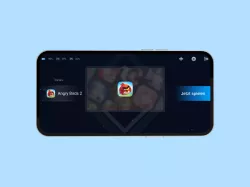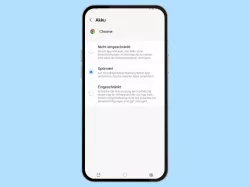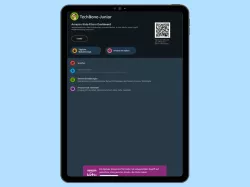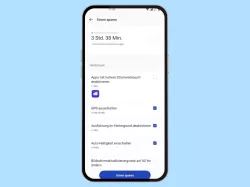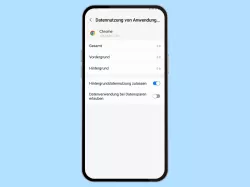Android: Hintergrunddaten einschränken oder ausschalten
Du möchtest die Hintergrunddaten von Apps einschränken? Hier zeigen wir, wie man die Hintergrunddatennutzung aktivieren oder deaktivieren kann.
Von Denny Krull · Veröffentlicht am


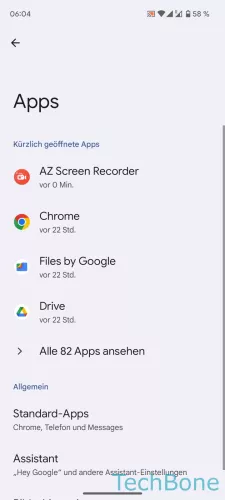
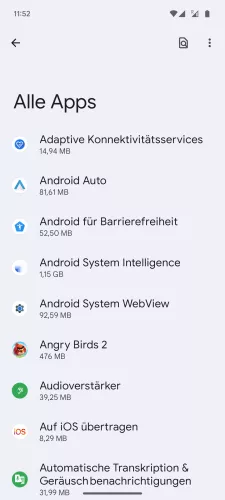


- Öffne die Einstellungen
- Tippe auf Apps
- Tippe auf Alle Apps ansehen
- Wähle eine App
- Tippe auf Mobile Daten und WLAN
- Aktiviere oder deaktiviere Hintergrunddaten



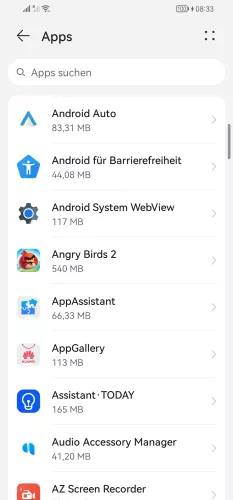


- Öffne die Einstellungen
- Tippe auf Apps
- Tippe auf Apps
- Wähle eine App
- Tippe auf Datennutzung
- Aktiviere oder deaktiviere Hintergrunddaten








- Öffne die Einstellungen
- Tippe auf WLAN
- Öffne das Menü
- Tippe auf Weitere Einstellungen
- Tippe auf WLAN-Datennutzung
- Tippe auf Datennutzung nach App
- Wähle eine App
- Aktiviere oder deaktiviere Daten im Hintergrund nutzen





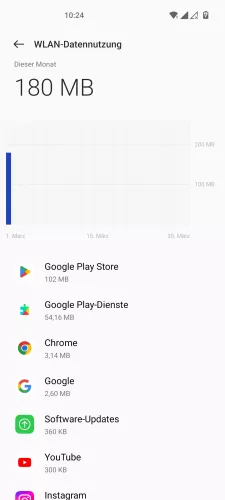

- Öffne die Einstellungen
- Tippe auf WLAN
- Öffne das Menü
- Tippe auf Erweiterte Einstellungen
- Tippe auf WLAN-Datennutzung
- Wähle eine App
- Aktiviere oder deaktiviere Daten im Hintergrund nutzen





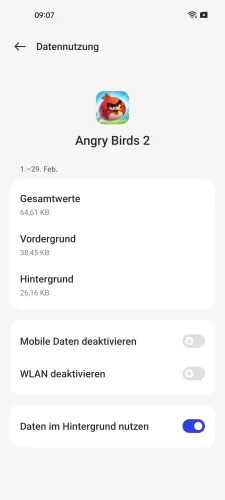
- Öffne die Einstellungen
- Tippe auf Apps
- Tippe auf App-Management
- Wähle die gewünschte App
- Tippe auf Datennutzung
- Aktiviere oder deaktiviere Daten im Hintergrund nutzen

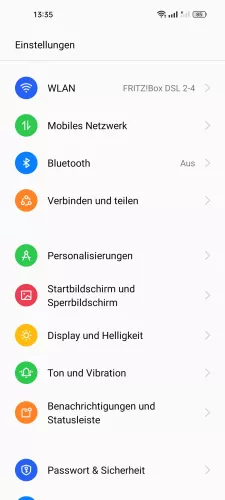
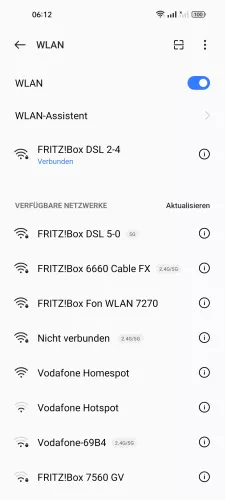




- Öffne die Einstellungen
- Tippe auf WLAN
- Öffne das Menü
- Tippe auf Erweiterte Einstellungen
- Tippe auf WLAN-Datennutzung
- Wähle eine App
- Aktiviere oder deaktiviere Daten im Hintergrund nutzen

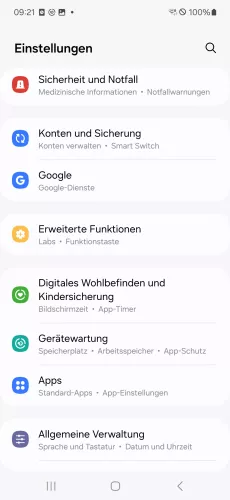
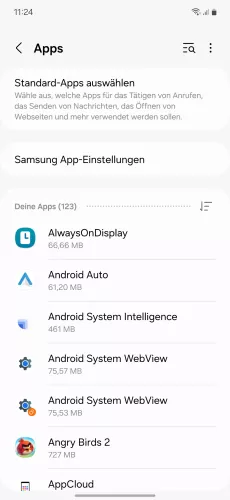


- Öffne die Einstellungen
- Tippe auf Apps
- Wähle die gewünschte App
- Tippe auf Mobile Daten
- Aktiviere oder deaktiviere Hintergrunddatennutzung zulassen





- Öffne die Einstellungen
- Tippe auf Apps
- Wähle eine App
- Tippe auf Mobile Daten
- Tippe auf Hintergrunddatennutzung zulassen





- Öffne die Einstellungen
- Tippe auf Mehr Verbindungsoptionen
- Tippe auf Datennutzung
- Wähle eine App
- Aktiviere oder deaktiviere Hintergrunddaten
Man kann das Hintergrunddaten-Einschränken deaktivieren, um Apps den uneingeschränkten Zugriff auf die Datennutzung zu gewähren. Dies ist beispielsweise notwendig, wenn der Messenger, WhatsApp oder sonstige Apps Daten im Hintergrund verwenden möchten, um Nachrichten und andere Inhalte zu synchronisieren.
Im Gegenzug kann man auch die Hintergrunddaten deaktivieren, um die Datennutzung von Apps einschränken und den Datenverbrauch zu senken.
Diese Anleitung gehört zu unseren umfassendem Guide für Stock Android. Alles Schritt für Schritt erklärt!